JPG图片与Word文档之间的转换
一、将Word转换成JPG图片
步骤一、打开Word文档,选中需要转换成图片的文字,然后复制该文字,当然复制有很多方式,直接按快捷键【Ctrl+C】或者点击鼠标右键选中下拉菜单中的【复制】等一些方法。如图所示:
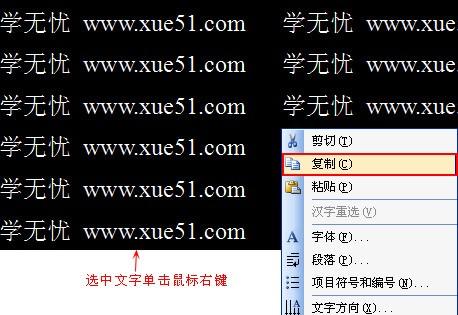
步骤二、在电脑左下角依次点击【开始】→【程序】→【附件】→【画图】。如图所示:

步骤三、打开【画图】之后,选择菜单栏中的【编辑】下拉菜单中的粘贴。如图所示:
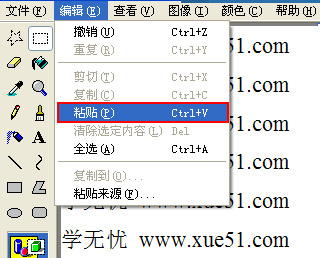
步骤四、打开菜单中的【保存】或者【另存为】,将文件保存类型改为【.JPG】格式即可。如图所示:

二、将JPG转换成Word文档
方法一、利用Word自带的工具Microsoft Office Document Imaging
步骤一、在电脑左下角依次点击【开始】→【程序】→【Microsoft Office】→【Microsoft Office工具】→【Microsoft Office Document Imaging】如图所示:
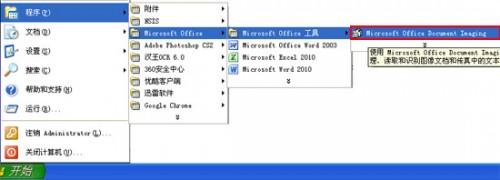
步骤二、打开工具之后,打开需要转换的JPG图片,将其后缀名改成.TIF格式。用工具打开该图片,然后选择菜单中的【工具】,然后点击下拉菜单中的【将文本发送到Word】,即可完成JPG图片转换成Word文档
方法二、利用其他软件进行转换
步骤一、在上网搜索下载【汉王OCR】工具,然后点击打开汉王工具,选择菜单中的【文件】,打开图像选择需要转换的JPG图像打开。如图所示:

步骤二、打开JPG图片后,选择菜单中的【识别】,选择【开始识别】或者直接按【F8】即可将图片上的文字“扣”下来。如图所示:

步骤三、识别之后,点击菜单栏中的【输出】选中【输出格式文件】即可输出文字。然后将文字复制到Word文档中即可。
您可能感兴趣的文章
- 09-02office2016永久激活密钥从哪里找 永久激活office2016的方法(亲测可以正常激活)
- 09-02Office2016激活秘钥有哪些?Office2016最新激活密钥分享
- 09-02如何激活office 2016?激活office 2016的方法
- 09-02WPS Office2016怎么激活?WPS2016序列号+激活步骤
- 09-02office2016怎么激活密钥?-office2016怎么安装?
- 09-02Office 2016安装与激活详细步骤指南
- 08-11Office365和Office2021有何区别?Office365和2021的区别介绍
- 08-11office365和2016区别哪个好?office365和2016区别详细介绍
- 08-11怎么看office是永久还是试用?office激活状态查看方法教学
- 08-11Office产品密钥在哪里查找?买电脑送的office激活码查看方法


阅读排行
- 1office2016永久激活密钥从哪里找 永久激活office2016的方法(亲测可以正常
- 2Office2016激活秘钥有哪些?Office2016最新激活密钥分享
- 3如何激活office 2016?激活office 2016的方法
- 4WPS Office2016怎么激活?WPS2016序列号+激活步骤
- 5office2016怎么激活密钥?-office2016怎么安装?
- 6Office 2016安装与激活详细步骤指南
- 7Office365和Office2021有何区别?Office365和2021的区别介绍
- 8office365和2016区别哪个好?office365和2016区别详细介绍
- 9怎么看office是永久还是试用?office激活状态查看方法教学
- 10Office产品密钥在哪里查找?买电脑送的office激活码查看方法
推荐教程
- 07-012025最新office2010永久激活码免费分享,附office 2010激活工具
- 11-30正版office2021永久激活密钥
- 11-25怎么激活office2019最新版?office 2019激活秘钥+激活工具推荐
- 11-22office怎么免费永久激活 office产品密钥永久激活码
- 07-01怎么免费获取2025最新office2016专业增强版永久激活密钥/序列号
- 11-25office2010 产品密钥 永久密钥最新分享
- 11-30全新 Office 2013 激活密钥 Office 2013 激活工具推荐
- 11-22Office2016激活密钥专业增强版(神Key)Office2016永久激活密钥[202
- 07-01office365怎么永久激活?2025.5最新office,office365序列号推荐
- 07-092025年最新office365激活码 office365永久激活密钥key分享






